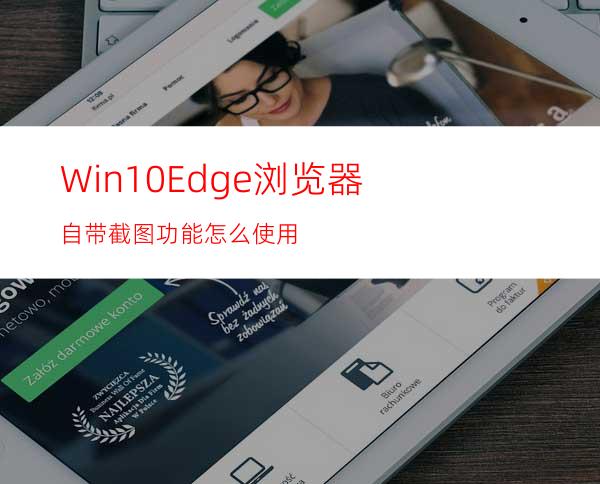
Win10 Edge浏览器自带截图功能怎么使用
1、点击右上角笔记样式的标志“做WEB笔记”,会弹出菜单栏。
2、菜单栏中左边有“笔”“荧光笔”“橡皮擦”“添加键入的笔记”和“剪辑”,右边有“做WEB笔记”“共享”和“退出”。
3、这里用截图功能,点击“剪辑”,会出现“拖动以复制区域”,同时鼠标变成“+”字样。
4、右键点击鼠标,开始截图自己想要的区域。外面是虚线框。
5、在这里重要的一点,常规的截图工具用这种手动截图,只能截图一屏。Edge浏览器自带的剪辑功能,可以拖动网页,一直往下选择。按着键盘的“↓”,就可以拖动加大截图范围。
6、截图成功之后,涉及到保存的情况,只要停止拖动截图框,浏览器就默认截图成功,此时已经将截图保存到了粘贴板。然后粘贴到相应的位置就可以,比如WORD文档里面。
7、截图完毕,点击右上角的退出,就可以恢复到之前的页面。




















